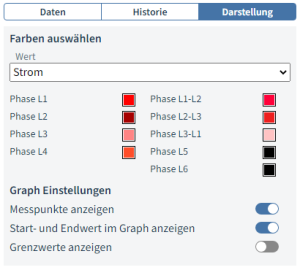Ereignisse und Transienten analysieren
Diese Seite beschreibt das Analysieren einzelner Ereignisse und Transienten mit dem Event Browser der GridVis.
Bei Klick auf ein Element (Ereignis oder Transiente) der Listenansicht öffnet sich das Fenster Analysieren. Das Fenster Analysieren können Sie auch aus dem CBEMA-Graph öffnen. Beachten Sie, dass im CBEMA-Graph nur bestimmte Spannungsereignisse aufgeführt werden.
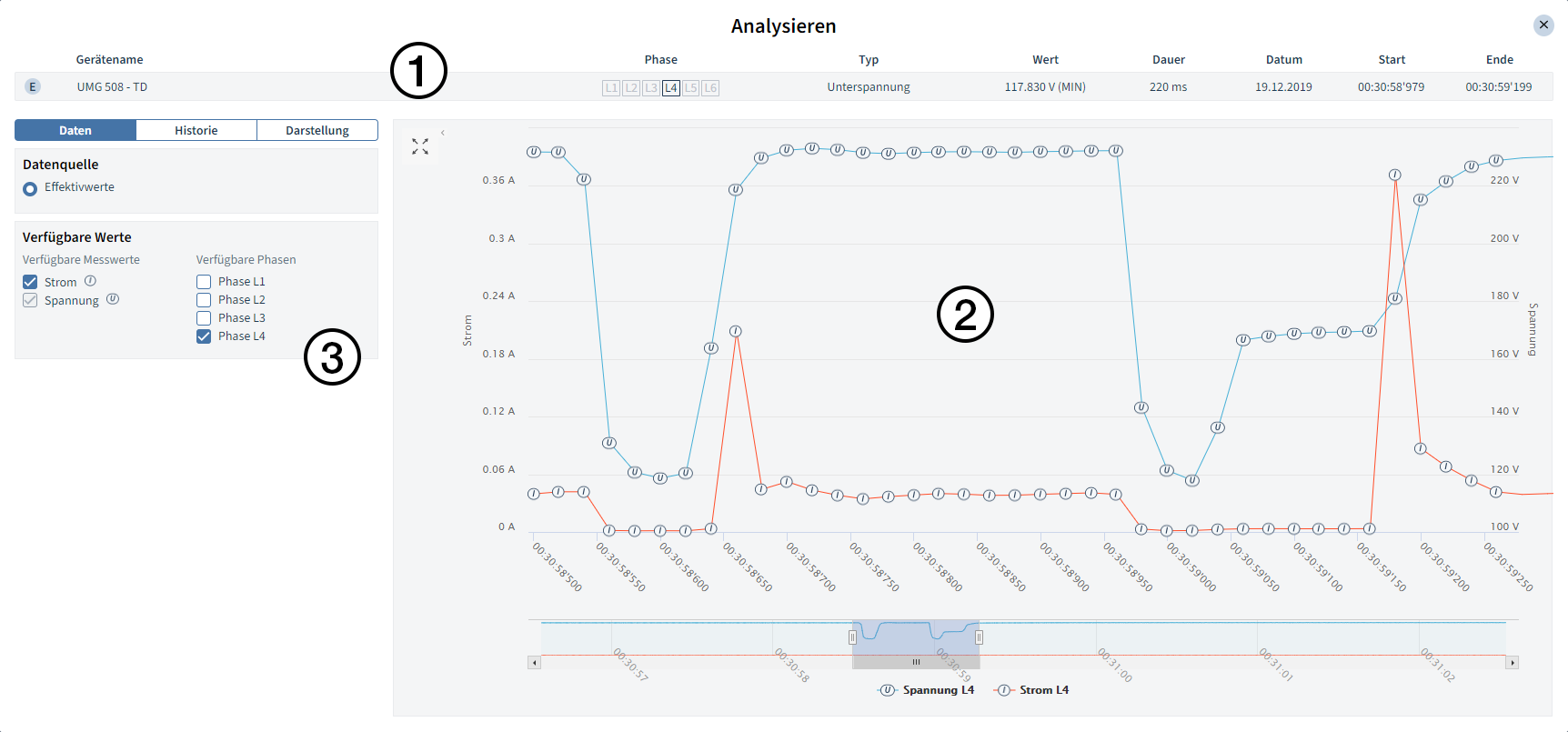
|
Position |
Beschreibung |
|
1 |
Die Kopfzeile listet alle Eigenschaften des analysierten Elements auf. Die gezeigten Eigenschaften unterscheiden sich für Ereignisse und Transienten. |
|
2 |
Messwerte-Graph/CBEMA-Kurve: Im Messwert-Graph werden die zum Ereignis aufgezeichneten Messwerte dargestellt. Hier können Sie je nach Gerät und Konfiguration zwischen Effektivwert und Vollwelle wählen. Über die Gerätehistorie öffnen Sie einen gerätespezifischen CBEMA-Graphen. |
|
3 |
Über die Registerkarten in der Seitenleiste
|
Handlungsoptionen
Über die Miniatur-Ansicht und die Schieberegler unterhalb des Messwert-Graphen passen Sie den angezeigten Bereich an.
Sie können einen Bereich des Graphen über das Mausrad, das Aufziehen eines Fensters mit der Maus oder den Zweifinger-Zoom (Tablet) vergrößern.
Über die Registerkarten in der Seitenleiste öffnen Sie die Historie und passen die Darstellung des Messwerte-Graphen an.
Daten
Wählen Sie die Datenquelle für den Messwert-Graph und fügen dem Graph weitere Messwerte und Phasen hinzu.
Datenquelle: Die Datenquelle bestimmt ob Effektivwerte oder Vollwellen dargestellt werden. Die Optionen hängen von Gerät, Aufzeichnungskonfiguration und Ereignistyp ab .
Verfügbare Werte: Die verfügbaren Messwerte und Phasen hängen von Gerät und Aufzeichnungskonfiguration ab.
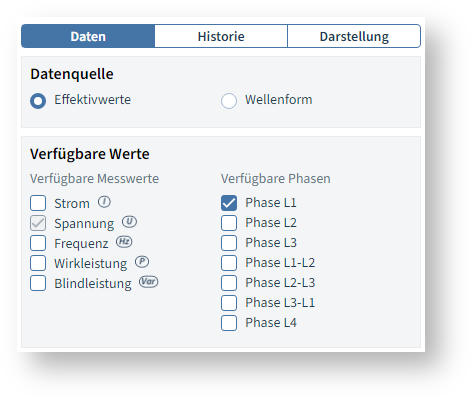
Historie
Enthält eine Liste aller vom gleichen Gerät aufgezeichneten Ereignisse und Transienten (Gerätehistorie). Über die Historie öffnen Sie einen CBEMA-Graphen für das entsprechende Gerät.
CBEMA-Graph
Durch aktivieren der Checkbox, öffnen Sie einen CBEMA-Graphen für die Spannungsereignisse des ausgewählten Gerätes. Über das Eingabefeld passen Sie die Nominalspannung an, die als Referenzpunkt für den Graphen dient.
Gerätehistorie
Falls Filter aktiv sind, werden diese in der Kopfzeile der Gerätehistorie aufgelistet und können hier entfernt oder durch Klick temporär deaktiviert werden.
Über Klick auf ein Element aus der Liste wird dieses ausgewählt und in der Kopfzeile und dem Messwerte- oder CBEMA-Graphen angezeigt.
Drehstromereignis
Manche Messgeräte zeichnen zusätzlich zu den Einzelphasen-Ereignissen auch so genannte Drehstromereignisse auf. Tritt ein Ereignis in allen drei Phasen auf, werden diese drei Ereignisse in einem Drehstromereignis zusammengefasst .
Drehstromereignisse erkennen Sie an der roten Umrandung um das Ereignis-Icon.
Drehstromereignisse nicht im CBEMA-Graphen berücksichtigt.


Darstellung
Über diesen Reiter passen Sie die Darstellung des Messwert-Graphen an.
Farben auswählen: Über das Dropdown-Menü wählen Sie den zu konfigurierenden Messwert und über die Farbfelder passen Sie dessen farbliche Darstellung im Messwert-Graphen an.
Graph-Einstellungen: Über die Schalter aktivieren/deaktivieren Sie graphische Elemente wie die Anzeige der Messpunkte und das einblenden einer horizontalen Linie für den Grenzwert. Die Optionen hängen von Konfiguration und Gerät ab.